Configurar un servidor de correo completo con iRedMail en CentOS 8
iRedMail es una solución de servidor de correo gratuita, de código abierto y totalmente funcional para el sistema operativo Linux. Te permite alojar tu propio servidor de correo de forma gratuita. Tiene una interfaz web fácil de usar que te permite crear un número ilimitado de buzones y dominios de correo.
iRedmail utiliza protocolos de conexión seguros por defecto, POP3/IMAP/SMTP sobre TLS, webmail con HTTPS. Utiliza Postfix como MTA, Dovecot como MDA, SpamAssassin para la comprobación de spam y Amavis y Clamav para la comprobación de virus de correo.
En este tutorial explicamos cómo instalar un servidor de correo totalmente funcional con iRedMail en CentOS 8.
Requisitos previos
- Un servidor que ejecute CentOS 8.
- Un dominio válido está apuntado con tu servidor.
- Una contraseña de root está configurada en tu servidor.
Cómo empezar
Antes de empezar, se recomienda desactivar SELinux en tu sistema. Puedes desactivarlo editando el archivo /etc/sysconfig/selinux.
nano /etc/sysconfig/selinux
Cambia la siguiente línea:
SELINUX=disabled
Guarda y cierra el archivo cuando hayas terminado.
A continuación, tendrás que configurar un nombre de dominio completo para iRedMail. Puedes configurarlo editando el archivo /etc/hosts:
nano /etc/hosts
Añade la siguiente línea:
your-server-ip ired.linuxbuz.com ired
Guarda y cierra el archivo cuando hayas terminado.
A continuación, instala el repositorio EPEL y habilita el repositorio PowerTools con el siguiente comando:
dnf install epel-release -y dnf config-manager --set-enabled PowerTools
A continuación, actualiza los paquetes del sistema con el siguiente comando:
dnf update -y
Una vez actualizados todos los paquetes, reinicia el sistema para aplicar los cambios.
Descarga el script de instalación de iRedMail
En primer lugar, descarga la última versión del script de instalación de iRedMail desde su página oficial de descargas:
wget https://github.com/iredmail/iRedMail/releases/download/1.2.1/iRedMail-1.2.1.tar.gz
Una vez finalizada la descarga, extrae el archivo descargado con el siguiente comando:
tar -xvzf iRedMail-1.2.1.tar.gz
A continuación, cambia el directorio al extraído y dale permiso de ejecución con el siguiente comando:
cd iRedMail-1.2.1 chmod +x iRedMail.sh
Instalar iRedMail
Ahora, ejecuta el siguiente script para instalar el iRedMail:
./iRedMail.sh
Este script instalará todas las dependencias necesarias en tu sistema. Una vez instaladas todas las dependencias, deberías ver el asistente de instalación de iRedMail en la siguiente pantalla:

Selecciona Sí y pulsa Intro para continuar. Se te pedirá que especifiques el directorio para almacenar los buzones de usuario, como se muestra a continuación:
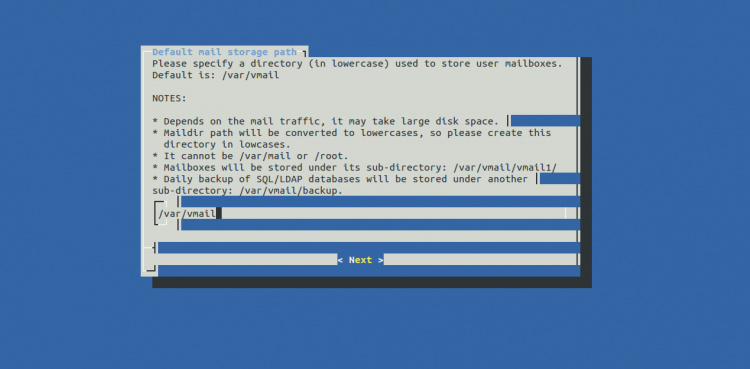
Especifica el directorio deseado y pulsa Intro para continuar. Se te pedirá que elijas un servidor web como se muestra a continuación:

Selecciona Nginx y pulsa Intro para continuar. Se te pedirá que selecciones el backend de base de datos utilizado para almacenar las cuentas de correo como se muestra a continuación:
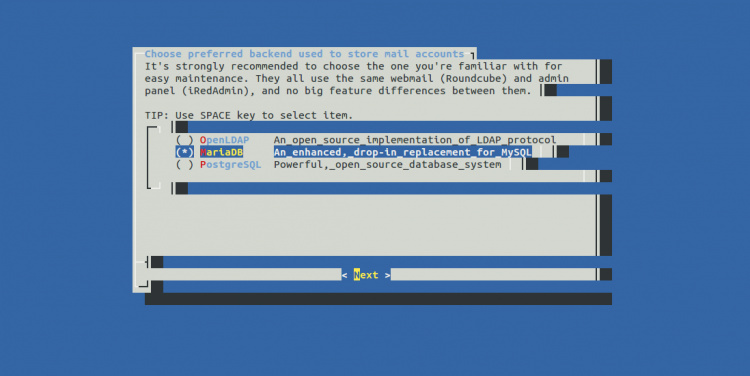
Selecciona MariaDB y pulsa Intro para continuar. Se te pedirá que especifiques una contraseña para el usuario raíz de MySQL como se muestra a continuación:
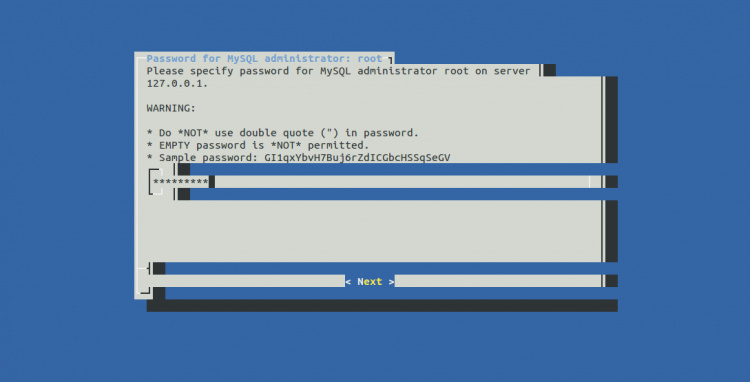
Escribe tu contraseña segura y pulsa Intro para continuar. Se te pedirá que especifiques tu dominio de correo como se muestra a continuación:

Escribe el nombre de tu dominio y pulsa Intro para continuar. Se te pedirá que especifiques una contraseña para el administrador del dominio de correo como se muestra a continuación:

Escribe tu contraseña segura y pulsa Intro para continuar. Se te pedirá que selecciones más aplicaciones que quieras instalar con iRedMail como se muestra a continuación:
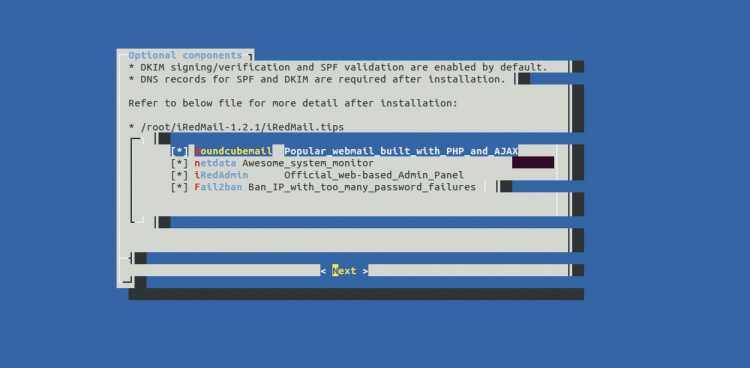
Selecciona la aplicación que desees y pulsa Intro para continuar. Deberías ver todos los ajustes en la siguiente salida:
************************************************************************* ***************************** WARNING *********************************** ************************************************************************* * * * Below file contains sensitive infomation (username/password), please * * do remember to *MOVE* it to a safe place after installation. * * * * * /root/iRedMail-1.2.1/config * * ************************************************************************* ********************** Review your settings ***************************** ************************************************************************* * Storage base directory: /var/vmail * Mailboxes: * Daily backup of SQL/LDAP databases: * Store mail accounts in: MariaDB * Web server: Nginx * First mail domain name: linuxbuz.com * Mail domain admin: [email protected] * Additional components: Roundcubemail netdata iRedAdmin Fail2ban < Question > Continue? [y|N]y
Escribe y y pulsa Intro para iniciar la instalación. Una vez que el iRedMail se haya instalado correctamente, deberías ver la siguiente salida:
* URLs of installed web applications: * * - Roundcube webmail: https://ired.linuxbuz.com/mail/ * - netdata (monitor): https://ired.linuxbuz.com/netdata/ * * - Web admin panel (iRedAdmin): https://ired.linuxbuz.com/iredadmin/ * * You can login to above links with below credential: * * - Username: [email protected] * - Password: admin * * ******************************************************************** * Congratulations, mail server setup completed successfully. Please * read below file for more information: * * - /root/iRedMail-1.2.1/iRedMail.tips * * And it's sent to your mail account [email protected]. * ********************* WARNING ************************************** * * Please reboot your system to enable all mail services. * ********************************************************************
En este punto, tu servidor iRedMail está instalado en tu sistema. Ahora, reinicia tu sistema para habilitar todos los servicios de correo.
Acceder a IRedMail
Para acceder al panel administrativo de iRedMail, escribe la URL https://ired.linuxbuz.com/iredadmin/ en tu navegador web. Deberías ver la página de acceso como se muestra a continuación:
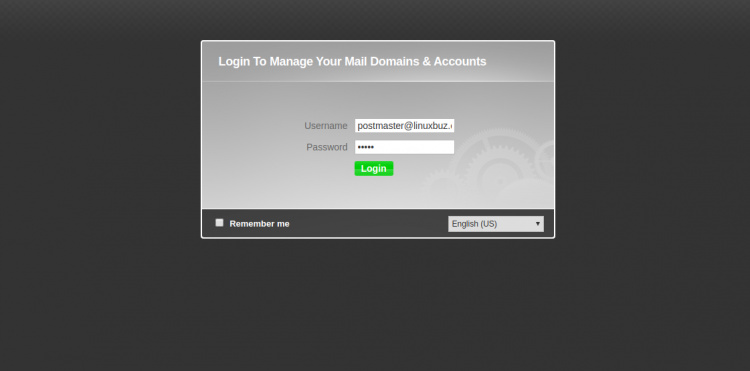
Introduce tu nombre de usuario administrativo, tu contraseña y haz clic en el botón Iniciar sesión. Deberías ver el panel administrativo de iRedMail en la siguiente pantalla:
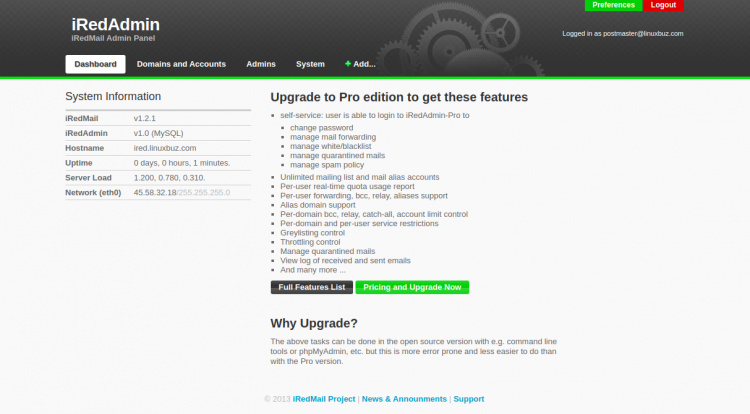
Para acceder al webmail de iRedMail, escribe la URL https://ired.linuxbuz.com/mail/ en tu navegador. Deberías ver la página de acceso al webmail de Roundcube:
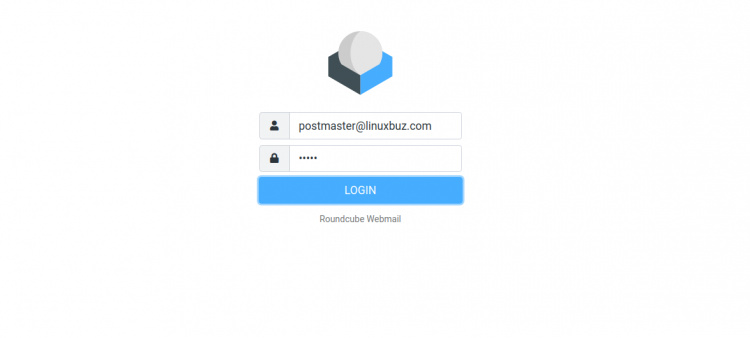
Introduce tu nombre de usuario, contraseña y haz clic en el botón INICIAR SESIÓN. Deberías ver el panel de control de Roundcube en la página siguiente:

Para acceder a la aplicación de monitorización de Netdata de iRedMail, escribe la URL https://ired.linuxbuz.com/netdata/ en tu navegador web. Deberías ver la página de inicio de sesión de Netdata:

Introduce tu nombre de usuario, contraseña y haz clic en el botón Iniciar sesión. Deberías ver el panel de Netdata en la página siguiente:

Conclusión
Enhorabuena! has instalado y configurado correctamente el servidor iRedMail en CentOS 8. Puedes explorar el iRedMail y empezar a crear nuevas cuentas de usuario y gestionarlas. No dudes en preguntarme si tienes alguna duda.